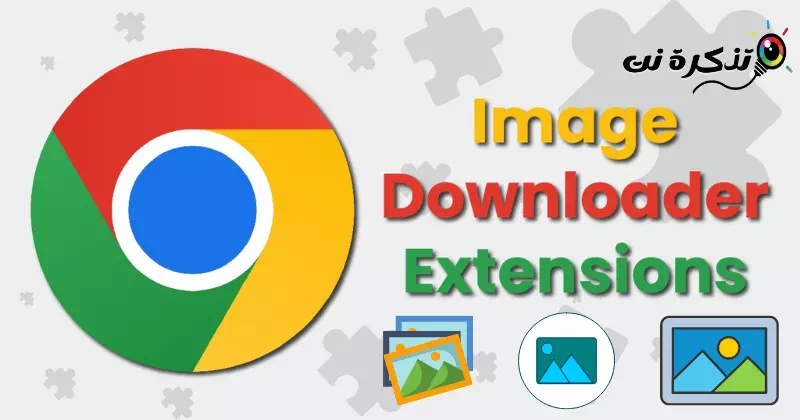ស្គាល់ខ្ញុំ កម្មវិធីទាញយករូបភាព និងកម្មវិធីបន្ថែមដ៏ល្អបំផុតសម្រាប់ Google Chrome ក្នុងឆ្នាំ 2023 ។
ជាមួយ Chrome អ្នកអាចទាញយករូបភាពជាច្រើនតាមដែលអ្នកចង់បានពីគេហទំព័រផ្សេងៗគ្នាដោយដំឡើងផ្នែកបន្ថែមកម្មវិធីទាញយករូបភាពដ៏ល្អបំផុតមួយ។ រៀបចំ Chrome របស់ google ជម្រើសដ៏ល្អសម្រាប់កម្មវិធីរុករក។
វាងាយស្រួលក្នុងការប្រមូលរូបភាពពីប្រភពអនឡាញជាច្រើនសម្រាប់ការប្រើប្រាស់ក្រៅបណ្តាញ។ នេះត្រូវបានធ្វើដោយធ្វើតាមជំហានដូចខាងក្រោមៈ
- ទីមួយ ចុចកណ្ដុរស្ដាំលើរូបភាព.
- ម៉ឺនុយមួយនឹងបើក ជ្រើសរើសរក្សាទុករូបភាពជា" ដើម្បីរក្សាទុករូបភាពជា.
- បន្ទាប់មក រក្សាទុករូបភាពទៅកុំព្យូទ័ររបស់អ្នក។.
វិធីសាស្រ្តនេះគឺល្អ ប៉ុន្តែមានដែនកំណត់មួយចំនួន។ គេហទំព័រខ្លះប្រហែលជាមិនអនុញ្ញាតឱ្យអ្នករក្សាទុករូបភាពដែលអ្នករកឃើញនៅទីនោះទេ។ លើសពីនេះ នីតិវិធីនេះគឺមានភាពស្មុគស្មាញ និងចំណាយពេលច្រើន។
រៀបចំ ផ្នែកបន្ថែម Chrome ដែលអនុញ្ញាតឱ្យអ្នកទាញយករូបភាព គឺជាជម្រើសដ៏ល្អបំផុតនៅទីនេះ។ នៅជួរបន្ទាប់អ្នកនឹងស្គាល់ ផ្នែកបន្ថែមកម្មវិធីទាញយករូបភាពល្អបំផុតសម្រាប់ Chrome ដើម្បីទាញយករូបភាព.
ផ្នែកបន្ថែមទាញយករូបភាពល្អបំផុតសម្រាប់កម្មវិធីរុករក Chrome
ប្រសិនបើអ្នកកំពុងស្វែងរក ផ្នែកបន្ថែមកម្មវិធីទាញយករូបភាពល្អបំផុតសម្រាប់កម្មវិធីរុករក Google Chrome អ្នកបានមកដល់កន្លែងត្រឹមត្រូវហើយ ព្រោះយើងបានចែករំលែកខ្លះៗជាមួយអ្នក។ ផ្នែកបន្ថែមទាញយករូបភាពល្អបំផុតសម្រាប់កម្មវិធីរុករក Chrome. ដូច្នេះសូមចាប់ផ្តើម។
1. ការទាញយករូបភាពសម្រាប់ Youtube™
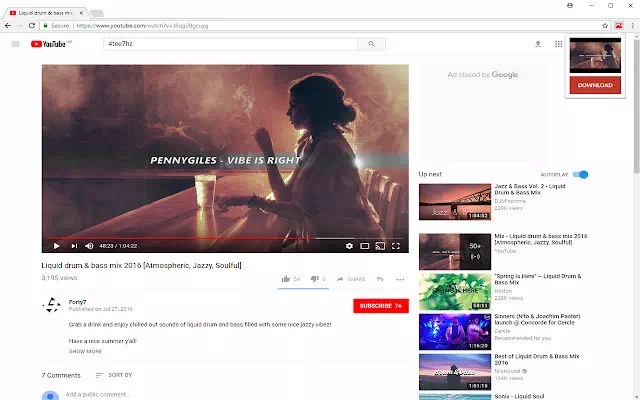
កម្មវិធីជំនួយទាញយករូបថតចុងក្រោយបំផុតសម្រាប់ Chrome គឺមិនដូចអ្វីផ្សេងទៀតនៅលើទីផ្សារ។ កម្មវិធីបន្ថែមនេះបម្រើអ្នកប្រើប្រាស់ដោយបំពេញតម្រូវការជាក់លាក់មួយ។ នៅពេលរកមើលវីដេអូ YouTube អ្នកអាចរកឃើញកំណែគម្របនៃបទចម្រៀង ឬឈុតដែលអ្នកចូលចិត្ត។
ប្រសិនបើរឿងនេះកើតឡើង អ្នកប្រហែលជាចង់ទាញយកគម្រប។ ប៉ុន្តែអ្នកនឹងមិនអាចទទួលបានការទាញយកដូចគ្នានៅក្នុងវិធីស្តង់ដារ។ វាអាចទៅរួចដែលសូម្បីតែកម្មវិធីបន្ថែមរបស់ Chrome ដែលនៅសល់សម្រាប់ការទាញយករូបភាពនឹងមិនដំណើរការទេ។
នេះហើយជាមូលហេតុដែលការពង្រីក ការទាញយករូបភាពសម្រាប់ Youtube™ វាអនុញ្ញាតឱ្យអ្នកទាញយករូបភាពដោយផ្ទាល់ពីគេហទំព័រ។ ជាមួយនឹងកម្មវិធីបន្ថែមនេះ អ្នកអាចទទួលបានគម្របដែលមានគុណភាពខ្ពស់នៃបទចម្រៀងដែលអ្នកចូលចិត្តបានយ៉ាងឆាប់រហ័ស។
2. រូបថតអេក្រង់ (ឧបករណ៍ថតអេក្រង់)

យើងទាំងអស់គ្នាអាចយល់ស្របថា រូបថតអេក្រង់បានក្លាយជាផ្នែកមួយនៃជីវិតប្រចាំថ្ងៃរបស់យើង ហើយមានកម្មវិធីមានប្រយោជន៍ជាច្រើននៅទីនោះ ដែលជួយយើងក្នុងការតាមដានពួកវា។ អំពូលភ្លើង វាគឺជាកម្មវិធីថតរូបអេក្រង់ដ៏ពេញនិយមជាមួយផ្នែកបន្ថែមរបស់ Chrome។
នៅពេលដែលអ្នកមិនអាចរក្សាទុករូបភាពពីគេហទំព័រមួយ នោះ អំពូលភ្លើង ពួកវាជាជម្រើសដ៏ល្អដែលអាចត្រូវបានកែប្រែតាមវិធីណាមួយដែលអ្នកចូលចិត្ត។ កំណត់ទីតាំងផ្ទៃនៃអេក្រង់ដែលមានរូបភាពដែលអ្នកចង់រក្សាទុក ហើយបន្ទាប់មករក្សាទុកតែតំបន់នោះ។
កម្មវិធីបន្ថែមគឺត្រង់ និងងាយស្រួលប្រើ។ ជាងនេះទៅទៀត លក្ខណៈសម្បត្តិរបស់វាអាចត្រូវបានផ្លាស់ប្តូរ ដើម្បីបំពេញតម្រូវការរបស់អ្នកកាន់តែប្រសើរ។ អ្នកអាចស្វែងរករូបថតអេក្រង់បន្ថែមទៀតដើម្បីប្រៀបធៀប។ Lightshot គឺជាកម្មវិធីបន្ថែមទាញយករូបភាពដ៏ពេញនិយមបំផុតសម្រាប់ Google Chrome ដែលមានអ្នកប្រើប្រាស់ជាង 2 នាក់។
3. Unsplash សម្រាប់ Chrome
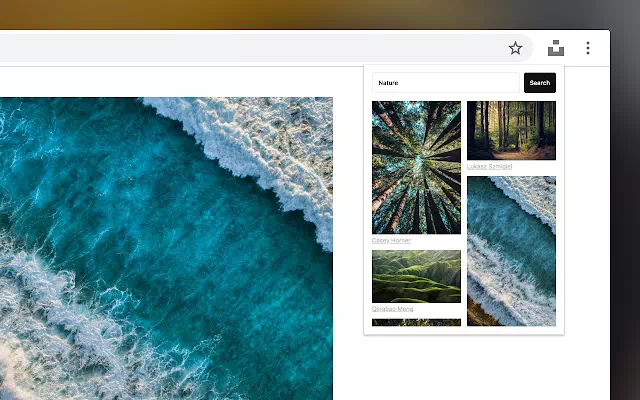
ប្រសិនបើភ្ជាប់ Unsplash សម្រាប់ Chrome មិនមែនជាកម្មវិធីទាញយកទេ ប៉ុន្តែវាផ្ដល់ឱ្យអ្នកចូលទៅកាន់បណ្ណាល័យទាំងមូលនៃរូបភាពដែនសាធារណៈដោយឥតគិតថ្លៃដែលបង្ហោះលើ Unsplash សូម្បីតែនៅពេលដែលអ្នកមិនបានភ្ជាប់អ៊ីនធឺណិតក៏ដោយ។
យើងសូមណែនាំឱ្យប្រើ Unsplash សម្រាប់ Chrome ប្រសិនបើអ្នកជាអ្នកសរសេរប្លុកដោយប្រើ Unsplash ច្រើនណាស់សម្រាប់ការទាញយករូបថតស្តុកដោយឥតគិតថ្លៃ។ Unsplash ជាមួយ Chrome អ្នកអាចមើលវិចិត្រសាលដ៏ទូលំទូលាយនៃរូបភាពទាំងអស់នៃគេហទំព័រ។
នៅពេលអ្នកដំឡើងផ្នែកបន្ថែម ហើយចុចលើរូបតំណាងរបស់វា វាលស្វែងរកថ្មីនឹងលេចឡើង។ ដើម្បីស្វែងរកវិចិត្រសាលសមស្រប អ្នកត្រូវតែប្រើរបារស្វែងរកដែលត្រូវគ្នា។
4. អ្នកទាញយករូបភាព
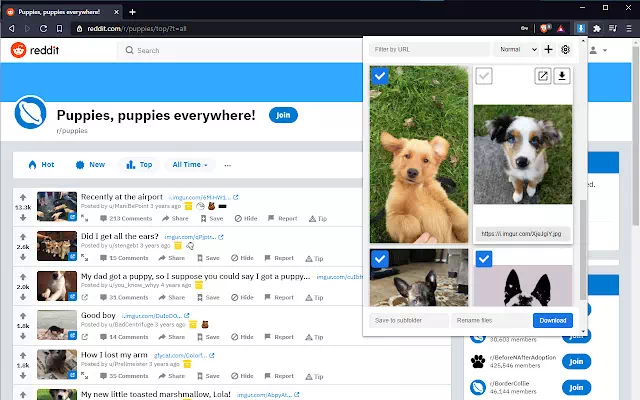
អ្នកបង្កើតកម្មវិធីបន្ថែមនេះបានយក "តិចគឺកាន់តែច្រើននៅពេលដែលវាត្រូវបានបង្កើតឡើង។ នៅពេលដែលវាមកដល់ Chrome add-ons ដែលអនុញ្ញាតឱ្យអ្នកទាញយករូបភាព, អ្នកទាញយករូបភាព គាត់ស្ថិតក្នុងចំណោមអ្នកល្អបំផុត។ ការទាញយករូបភាពត្រូវបានធ្វើឱ្យកាន់តែងាយស្រួលដោយមានជំនួយពីសមត្ថភាពជាច្រើនរបស់ឧបករណ៍។
វាផ្តល់នូវការចូលប្រើរូបភាពទាំងអស់នៅលើទំព័របច្ចុប្បន្ន ដែលអនុញ្ញាតឱ្យអ្នករុករក និងរក្សាទុកពួកវាតាមតម្រូវការ។ addon ក៏មានភ្ជាប់មកជាមួយនូវតម្រងជាច្រើនដែលអាចត្រូវបានអនុវត្តទៅលើរូបភាពដើម្បីសម្រេចបាននូវប្រសិទ្ធិភាពដែលចង់បាន។
ផ្នែកបន្ថែមអនុញ្ញាតឱ្យអ្នកបើករូបភាពនៅក្នុងផ្ទាំងថ្មីសម្រាប់ការពិនិត្យឱ្យបានហ្មត់ចត់ជាងមុន និងវាផ្តល់នូវទម្រង់ទាញយកជាច្រើន។. អ្នកអាចយ៉ាងងាយស្រួល ទាញយករូបភាព ប្តូរឈ្មោះវា ហើយរក្សាទុកវានៅក្នុងទីតាំងដែលចង់បាន.
5. កម្មវិធីទាញយករូបភាពបណ្តុំ ImageAssistant
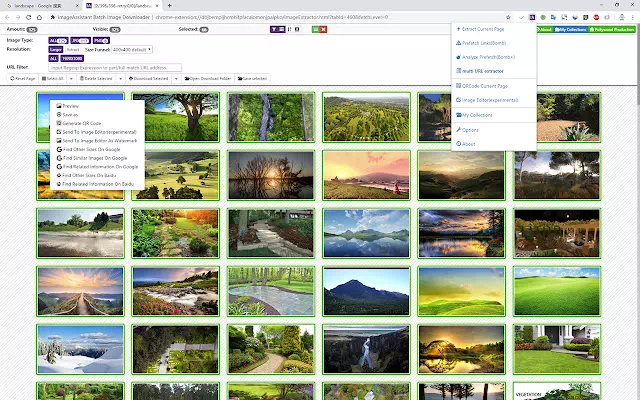
រៀបចំ កម្មវិធីទាញយករូបភាពបណ្តុំជំនួយការរូបភាព វាល្អបំផុតក្នុងចំណោមកម្មវិធីទាញយករូបថតឥតគិតថ្លៃជាច្រើនដែលមាននៅលើអ៊ីនធឺណិត។ កម្មវិធីបន្ថែមដ៏អស្ចារ្យនេះ។ ផ្លាស់ប្តូរទំហំ ឬបង្កើនទំហំរូបភាពតាមតម្រូវការ. អាចប្រើបានផងដែរ។ មុខងារទាញយកច្រើន សម្រាប់អ្នកដែលចង់រក្សាទុករូបថតជាច្រើនក្នុងពេលតែមួយ។
គុណវិបត្តិតែមួយគត់គឺ ជំនួយការរូបភាព ក្នុងនោះវាអាចទាញយកតែរូបភាពមើលជាមុនតូចជំនួសឱ្យទំហំពេញដើម។
ទោះយ៉ាងណាក៏ដោយ អ្នកអាចជៀសវាងបញ្ហានេះបានដោយគ្រាន់តែបើករូបភាពនៅក្នុងផ្ទាំងកម្មវិធីរុករកថ្មី។ ក្រៅពីនេះ វាគឺជាការបន្ថែមដ៏អស្ចារ្យ និងមានប្រយោជន៍ដល់កុំព្យូទ័ររបស់អ្នក។
6. ទាញយករូបភាពទាំងអស់។
ទទួលបានរូបភាពទាំងអស់នៅទីនេះ គឺជាកម្មវិធីបន្ថែមកម្រិតដំបូងសម្រាប់ការទាញយករូបភាព ហើយវាធ្វើវាបានលឿន និងមានប្រសិទ្ធភាព សូម្បីតែនៅពេលទាញយកច្រើនក្នុងពេលតែមួយក៏ដោយ។ កម្មវិធីបន្ថែមនេះអាចត្រងរូបភាពដោយផ្អែកលើប្រភេទឯកសារ (JPG, PNG, GIF និង BMP) វិមាត្រ និងទំហំឯកសារ។
កម្មវិធីបន្ថែមនេះគឺមានភាពត្រឹមត្រូវណាស់ ដែលវាថែមទាំងអាចគណនាផ្ទាំងបដាតូចៗដែលរាយប៉ាយពាសពេញទំព័រអ៊ីនធឺណិត ដែលបង្ហាញពីប្រសិទ្ធភាពរបស់វាក្នុងការស្វែងរករូបភាពទាំងអស់នៅលើទំព័របណ្តាញ។
ទទួលបានកញ្ចប់រូបថតនៅទីនេះ! វាសម្រួលដំណើរការសម្រាប់អ្នកប្រើប្រាស់ដោយបង្ហាញរូបភាពទាំងអស់នៅក្នុងវិចិត្រសាលដែលអនុញ្ញាតឱ្យមានការមើលជាមុនយ៉ាងទូលំទូលាយមុនពេលទាញយក។
7. Loadify - កម្មវិធីទាញយករូបភាពឆ្លាតវៃ
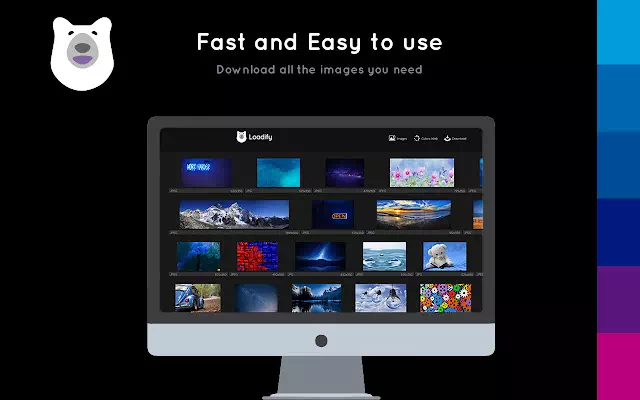
ការបន្ថែម Loadify - កម្មវិធីទាញយករូបភាពឆ្លាតវៃ វាគឺជាផ្នែកបន្ថែមដែលអនុញ្ញាតឱ្យអ្នកទាញយករូបភាពពីគេហទំព័រតាមរបៀបឆ្លាតវៃ ឆ្លាតវៃ និងអន្តរកម្ម។
សន្មតថាអ្នកត្រូវការរូបថតជាក់លាក់យ៉ាងឆាប់រហ័ស នេះគឺជាជម្រើសដ៏ល្អបំផុត។ ការពង្រីកនេះមានការរចនាត្រង់ៗ ប៉ុន្តែទាក់ទាញដោយមើលឃើញ។
វាផ្តល់នូវក្ដារលាយពណ៌តាមអ៊ីនធឺណិត ដែលប្រមូលផ្តុំពណ៌ទាំងអស់នៅលើគេហទំព័រ។ អ្នកគួរប្រើផ្នែកបន្ថែមនេះ ប្រសិនបើអ្នកជាអ្នករចនាគេហទំព័រ ឬអ្នកបញ្ចូលការប្រគុំតន្ត្រី។
8. ចុចទ្វេដងលើកម្មវិធីទាញយករូបភាព
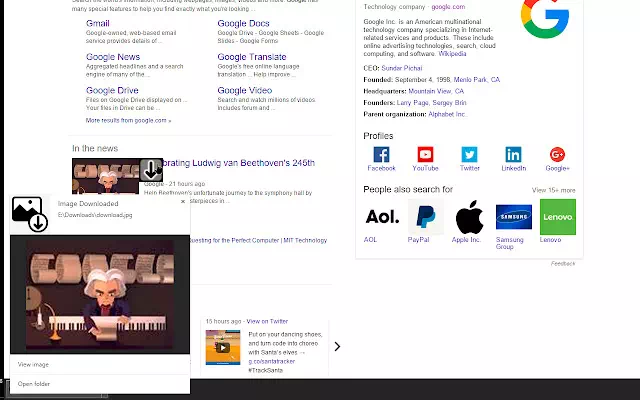
ប្រសិនបើអ្នកកំពុងប្រើ Google Chrome អ្នកអាចប្រើផ្នែកបន្ថែមទាញយករូបភាពដ៏អស្ចារ្យដែលហៅថា ចុចទ្វេដងលើកម្មវិធីទាញយករូបភាព ដែលនឹងរក្សាទុកអ្នករាល់រូបភាពនៅលើគេហទំព័រណាមួយដែលអ្នកចូលមើល។
អ្នកអាចចុចលើផ្នែកបន្ថែមដើម្បីមើលរូបភាពទាំងអស់ដែលបានប្រើនៅលើគេហទំព័រ។ ការចុចពីរដងលើរូបភាពណាមួយខាងលើនឹងចាប់ផ្តើមដំណើរការទាញយក។
ការបន្ថែមជម្រើសតម្រងដ៏ទូលំទូលាយមួយដើម្បីតម្រៀបរូបភាពតាមកម្ពស់ ទទឹង ភីកសែល ជាដើម គឺជាការបន្ថែមដ៏ល្អមួយ ហើយខ្ញុំរីករាយដែលកម្មវិធីបន្ថែមនេះផ្តល់ឱ្យវា។ សម្រាប់ភាពងាយស្រួលបន្ថែមទៀត អ្នកអាចជ្រើសរើសរូបភាពជាច្រើនដើម្បីទាញយកដោយចុចតែម្តង។
9. Fatkun Batch ទាញយករូបភាព
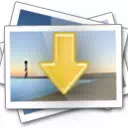
ការបន្ថែម Fatkun Batch ទាញយករូបភាព វាគឺជាជម្រើសដ៏សាមញ្ញ និងមានប្រសិទ្ធភាពនៅពេលទាញយករូបភាពជាច្រើនក្នុងពេលតែមួយ។ គ្រាន់តែចូលទៅកាន់គេហទំព័រដែលអ្នកចង់រក្សាទុករូបភាព។
កម្មវិធីបន្ថែមគឺអាចប្រើបានជាមួយស្ទើរតែគ្រប់វេទិកាអនឡាញទាំងអស់។ រូបភាពនៅលើគេហទំព័រក៏អាចត្រូវបានត្រងតាមលក្ខណៈវិនិច្ឆ័យជាច្រើន រួមទាំងទម្រង់ ទំហំឯកសារ និងគុណភាពបង្ហាញ។
មុខងារនេះអាចមានប្រយោជន៍ខ្លាំងណាស់ក្នុងករណីដែលគេហទំព័របង្ហាញរូបថតជាច្រើន។ តម្រងផ្សេងទៀតជួយកែលម្អការស្វែងរករបស់អ្នក និងជ្រើសរើសរូបភាពសមរម្យសម្រាប់ការទាញយក។
10. ប៉ះកម្មវិធីទាញយករូបភាព
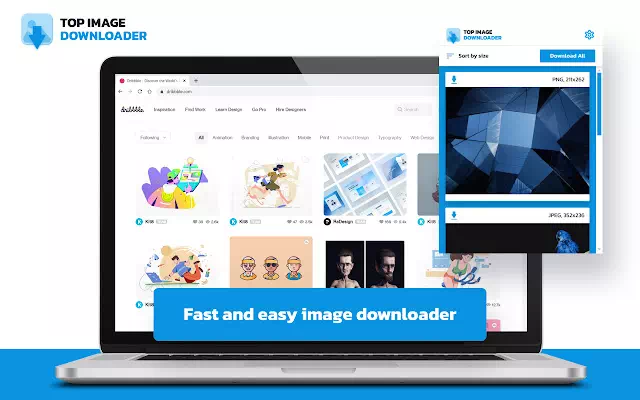
រៀបចំ ប៉ះកម្មវិធីទាញយករូបភាព ជម្រើសដ៏ល្អសម្រាប់កម្មវិធីទាញយករូបភាពដែលឆបគ្នាជាមួយ Chrome លឿន ងាយស្រួលប្រើ។ Tap Image Downloader គឺជាផ្នែកបន្ថែមសម្រាប់ Google Chrome ដែលអាចឱ្យអ្នកប្រើប្រាស់ទាញយករូបភាពក្នុងទម្រង់ឯកសារផ្សេងៗ។
អ្នកអាចទាញយករូបភាពដែលបានបោះពុម្ពជា PNG, JPG, SVG ឬ WebP ការប្រើប្រាស់ ប៉ះកម្មវិធីទាញយករូបភាព. ដើម្បីរក្សាទុករូបភាពទៅក្នុងកុំព្យូទ័ររបស់អ្នក សូមចូលទៅកាន់គេហទំព័រ ហើយចុចលើរូបតំណាងផ្នែកបន្ថែម។ វានឹងផ្ទុកផ្នែកបន្ថែមរូបភាពទាំងអស់ដែលបានបង្ហោះនៅលើទំព័រ ហើយអនុញ្ញាតឱ្យអ្នករក្សាទុកពួកវាដោយគ្រាន់តែចុចតែម្តងប៉ុណ្ណោះ។
នេះគឺជា ផ្នែកបន្ថែមកម្មវិធីទាញយករូបភាពល្អបំផុតសម្រាប់កម្មវិធីរុករក Google Chrome. ដូចគ្នានេះផងដែរប្រសិនបើអ្នកដឹងវិធីផ្សេងទៀតដើម្បីទាញយករូបភាពពី Google Chrome សូមប្រាប់យើងនៅក្នុងមតិយោបល់។
អ្នកក៏អាចចាប់អារម្មណ៍ស្វែងយល់អំពី៖
- ផ្នែកបន្ថែម Chrome កំពូលទាំង 5 ដើម្បីប្តូររបៀបងងឹត ដើម្បីបង្កើនបទពិសោធន៍រុករករបស់អ្នក។
- ផ្នែកបន្ថែម Chrome កំពូលទាំង 10 សម្រាប់ Gmail
- 10 នៃ ជម្មើសជំនួស Canva ល្អបំផុតសម្រាប់ការកែរូបថត
- ជម្មើសជំនួស IDM ឥតគិតថ្លៃកំពូលទាំង 10 ដែលអ្នកអាចប្រើក្នុងឆ្នាំ 2023
- ផ្នែកបន្ថែមកម្មវិធីទាញយកវីដេអូ YouTube ឥតគិតថ្លៃកំពូលទាំង 5 សម្រាប់កម្មវិធីរុករក Chrome
យើងសង្ឃឹមថាអ្នករកឃើញអត្ថបទនេះមានប្រយោជន៍សម្រាប់អ្នកដើម្បីដឹង ផ្នែកបន្ថែមទាញយករូបភាពល្អបំផុតសម្រាប់ Google Chrome. ចែករំលែកយោបល់ និងបទពិសោធន៍របស់អ្នកនៅក្នុងមតិយោបល់។ ដូចគ្នានេះផងដែរ ប្រសិនបើអត្ថបទបានជួយអ្នក ត្រូវប្រាកដថាចែករំលែកវាជាមួយមិត្តភក្តិរបស់អ្នក។